Clàr-innse
Tha an oideachadh a’ mìneachadh mar a nì thu co-aonadh puist bho chliath-dhuilleag Excel airson bileagan. Ionnsaichidh tu mar a dh’ ullaicheas tu do liosta sheòlaidhean Excel, mar a shuidhicheas tu sgrìobhainn Word, a’ dèanamh leubailean àbhaisteach, gan clò-bhualadh agus gan sàbhaladh airson an cleachdadh nas fhaide air adhart.
An t-seachdain sa chaidh thòisich sinn a’ sgrùdadh comasan Word Mail Thig còmhla. An-diugh chì sinn mar as urrainn dhut am feart seo a luathachadh gus bileagan a dhèanamh agus a chlò-bhualadh à cliath-dhuilleag Excel.
Mar a chuireas tu post-d còmhla ri bileagan seòlaidh o Excel
Ma tha thu air a bhith cothrom an oideachadh Mail Merge againn a leughadh, bidh pàirt nas motha den phròiseas eòlach dhut oir tha a bhith a’ dèanamh bileagan no cèisean bho Excel na atharrachadh eile air feart Word Mail Merge. Ge bith dè cho iom-fhillte agus eagallach a dh’ fhaodadh a bhith sa ghnìomh, thig e sìos gu 7 ceumannan bunaiteach.
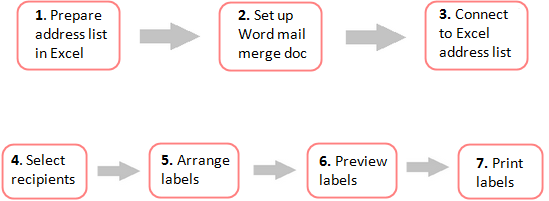
Gu h-ìosal, bheir sinn sùil nas mionaidiche air gach ceum a’ cleachdadh Microsoft 365 airson Excel. Tha na ceumannan gu ìre mhòr mar an ceudna ann an Excel 365, Excel 2021, Excel 2019, Excel 2016, Excel 2010, agus glè choltach ann an Excel 2007.
Ceum 1. Ullaich cliath-dhuilleag Excel airson co-aonadh puist
Gu dearbh, nuair a chuireas tu post-d còmhla ri bileagan no cèisean bho Excel gu Word, thèid cinn-cinn colbh an duilleag Excel agad atharrachadh gu raointean co-aonadh puist ann an sgrìobhainn Word. Faodaidh raon co-aonaidh a bhith a rèir aon inntrig leithid ciad ainm, ainm mu dheireadh, baile-mòr, còd-puist, msaa. No, faodaidh e grunn inntrigidhean a chur còmhla, mar eisimpleir an «AddressBlock»raon.
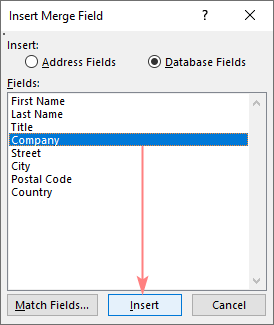
Seo eisimpleir de mar a tha na bileagan àbhaisteach agad dh’ fhaodadh gum biodh e coltach ri seo mu dheireadh thall:

Molaidhean:
- Gus Dèan lethbhreac a dhèanamh de chruth a’ chiad leubail gu gach leubail eile, cliog Ùraich a h-uile leubail air a’ phana (no an aon phutan air an taba Mailings , sa bhuidheann Write & Insert Fields ).
- A bharrachd air na raointean co-aonadh puist, faodaidh tu cuid text no grafaigean a chur ris a thèid a chlò-bhualadh air gach leubail, m.e. suaicheantas a' chompanaidh no an seòladh tilleadh agad.
- 'S urrainn dhut an cruth aig raon sònraichte atharrachadh gu dìreach ann an sgrìobhainn Word, m.e. taisbeanadh cinn-latha no àireamhan ann an dòigh eile. Airson seo, tagh an raon a tha a dhìth, brùth Shift + F9 gus còdadh an raoin a thaisbeanadh, agus an uairsin cuir tionndadh dealbh mar a chaidh a mhìneachadh ann an Mar a chuireas tu cruth air raointean co-aonadh puist.
Mar a chuireas tu eileamaidean seòlaidh a tha a dhìth ris
Dh’ fhaodadh e tachairt nach eil na h-eileamaidean seòlaidh a chì thu fon roinn Ro-shealladh a’ freagairt ris a’ phàtran seòlaidh a thagh thu. Mar as trice, tha seo fìor nuair a tha cinn nan colbhan san duilleag Excel agad eadar-dhealaichte bho na raointean bunaiteach airson Word Mail Merge.
Airsonmar eisimpleir, thagh thu an cruth Beannachd, Ciad ainm, Ainm mu dheireadh, Iar-leas , ach chan fhaicear san ro-shealladh ach an Ciad ainm agus Ainm mu dheireadh .
Anns a’ chùis seo, dearbhaich an toiseach a bheil an dàta riatanach gu lèir anns an fhaidhle stòr Excel agad. Ma nì e, cliog air a’ phutan Match Fields… san oisean gu h-ìosal air an làimh dheis den bhogsa deasbaid Insert Address Block , agus an uairsin maids na raointean le làimh.<3
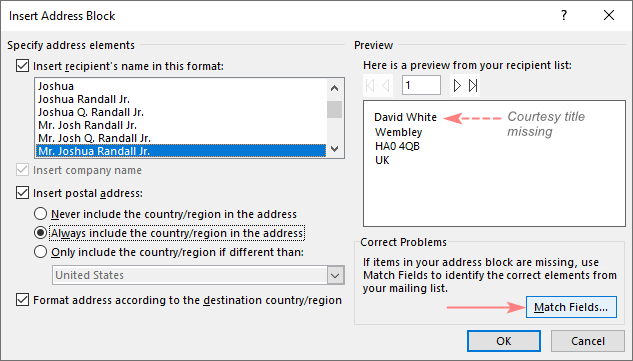
Airson an stiùiridh mhionaideach, faic Mar a gheibh thu post-d a cho-aonadh a rèir raointean.
Hurray! Rinn sinn mu dheireadh e :) Mòran taing dhan a h-uile duine a leugh an oideachadh Mail Merge Labels againn gu deireadh!
field.Bidh Microsoft Word a’ tarraing a-mach an fhiosrachaidh o na colbhan Excel agad agus ga chur anns na raointean co-aonaidh co-fhreagarrach san dòigh seo:
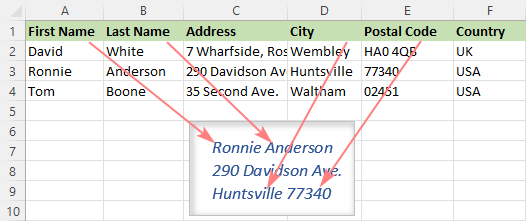
Mus tòisich thu air post-d, cuir beagan ùine an sàs ann a bhith a’ stèidheachadh do chliath-dhuilleag Excel gus dèanamh cinnteach gu bheil structar ceart ann. Nì seo e nas fhasa dhut na bileagan puist agad a chuir air dòigh, ath-sgrùdadh agus a chlò-bhualadh ann am Word agus sàbhail barrachd ùine san fhad-ùine.
Seo beagan rudan cudromach ri sgrùdadh:
- Cruthaich aon sreath airson gach neach a gheibh e.
- Thoir ainmean soilleir is neo-dhìreach air na colbhan Excel agad mar Ciad ainm , Ainm Meadhanach , Ainm mu dheireadh , msaa. Airson raointean seòlaidh, cleachd na faclan slàn mar Seòladh , Cathair, Stàit , Còd puist neo Zip , Dùthaich no Sgìre .
Tha an dealbh-sgrìn gu h-ìosal a’ sealltainn liosta de na raointean bacaidh seòlaidhean a chleachd Word. Ma bheir thu ainmean co-ionann don cholbh Excel agad cuidichidh e Mail Merge gus na raointean a mhaidseadh gu fèin-ghluasadach agus sàbhalaidh sin dhut an duilgheadas le bhith a’ mapadh nan colbhan le làimh. pìosan glè bheag. Mar eisimpleir, an àite colbh singilte Ainm , b’ fheàrr dhut colbhan fa leth a chruthachadh airson beannachadh, ciad ainm agus ainm mu dheireadh.
- Faidhle an Còd Zip colbh mar teacsa gus prìomh neamhan a chumail aig àm co-aonadh puist.
- Dèan cinnteach nach eil sreathan no colbhan bàn air an duilleag Excel agad. Nuair a bhios a 'dèanamh aco-aonadh puist, faodaidh sreathan falamh Word a mhealladh, mar sin cha tig e còmhla ach pàirt de na h-inntrigidhean a' creidsinn gu bheil e air deireadh liosta nan seòlaidhean agad a ruighinn mu thràth.
- Gus a dhèanamh nas fhasa do liosta puist a lorg tron cho-aonadh, bidh thu 's urrainn dhut ainm comharraichte a chruthachadh ann an Excel, can Address_list.
- Ma chruthaicheas tu liosta puist le bhith a' toirt a-steach fiosrachadh à faidhle .csv no .txt, dèan cinnteach gun dèan thu sin ceart: Mar a nì thu gus faidhlichean CSV a thoirt a-steach gu Excel.
- Ma tha thu am beachd an luchd-aithne Outlook agad a chleachdadh, gheibh thu an stiùireadh mionaideach an seo: Mar as urrainn dhut fiosan Outlook às-mhalairt gu Excel.
Ceum 2. Stèidhich sgrìobhainn co-aonadh puist ann am Word
Le liosta puist Excel deiseil, is e an ath cheum am prìomh sgrìobhainn co-aonadh puist ann am Word a rèiteachadh. 'S e an deagh naidheachd gur e suidheachadh aon-uair a th' ann - thèid a h-uile leubail a chruthachadh ann an aon turas.
Tha dà dhòigh air post-d a chur còmhla ann am Word:
- Draoidh Merge Mail . Tha e a’ toirt seachad stiùireadh ceum air cheum a dh’ fhaodadh a bhith cuideachail do luchd-tòiseachaidh.
- Post-d tab. Ma tha thu gu math cofhurtail leis an fheart co-aonadh puist, 's urrainn dhut na roghainnean fa leth a chleachdadh air an rioban.
Gus pròiseas ceann-gu-deireadh a shealltainn dhut, tha sinn a' dol a chur còmhla puist-d leubail sheòlaidhean a' cleachdadh an draoidh ceum air cheum. Cuideachd, innsidh sinn càite an lorgar na roghainnean co-ionann air an rioban. Gun a bhith gad mhealladh, thèid am fiosrachadh seo a thoirt seachad ann an (camagan).
- Cruthaich Facalsgrìobhainn . Ann am Microsoft Word, cruthaich sgrìobhainn ùr no fosgail fear a tha ann mu thràth.
An aire. Ma tha pasgan de dhuilleagan leubail aig a’ chompanaidh agad mu thràth bho neach-dèanamh sònraichte, me. Avery, an uairsin feumaidh tu meud an sgrìobhainn co-aonadh post Word agad a mhaidseadh le tomhasan nan duilleagan leubail a tha thu gu bhith a’ cleachdadh.
- Tòisich co-aonadh puist . Rach a-null gu taba Mailings > Tòisich le Co-aonadh Puist agus cliog air Step by Step by Mail Merge Wizard.
<15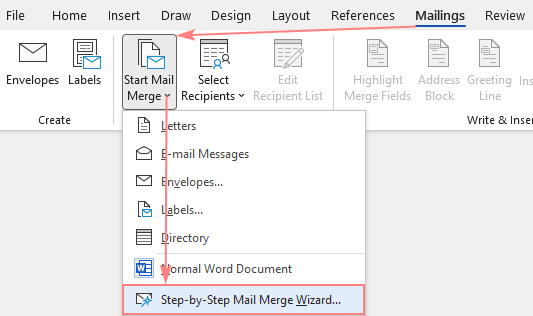
- Tagh seòrsa na sgrìobhainn . Fosglaidh am pana Mail Merge sa phàirt cheart den sgrion. Anns a' chiad cheum den draoidh, taghaidh tu Labels agus briog air Air adhart: Sgrìobhainn tòiseachaidh faisg air a' bhonn.
(No faodaidh tu a dhol dhan chuantal Mailings > Tòisich le Merge Mail agus briogadh air Tòisich air Merge Mail > Leabhraichean .)
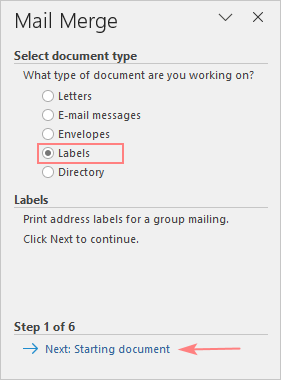 > Tagh an sgrìobhainn tòiseachaidh . Dèan co-dhùnadh ciamar a tha thu airson na leubail seòlaidh agad a shuidheachadh:
> Tagh an sgrìobhainn tòiseachaidh . Dèan co-dhùnadh ciamar a tha thu airson na leubail seòlaidh agad a shuidheachadh: - Cleachd an sgrìobhainn làithreach - tòisich bhon sgrìobhainn a tha fosgailte an-dràsta.
- Atharraich cruth na sgrìobhainn - tòisich le teamplaid post-d deiseil airson a chleachdadh a ghabhas a ghnàthachadh tuilleadh airson na feumalachdan agad.
- Tòisich leis an sgrìobhainn a tha ann mu thràth - tòisich o sgrìobhainn co-aonaidh puist a tha ann mu thràth; bidh e comasach dhut an t-susbaint no an luchd-faighinn aige atharrachadh nas fhaide air adhart.
- > Rèitich roghainnean leubail . Mus lean thu air adhart chun ath cheum, brosnaichidh Word thu gus Roghainnean leubail a thaghadh mar:
- Fiosrachadh clò-bhualadair - sònraich seòrsa a’ chlò-bhualadair.
- Fiosrachadh leubail - mìnich solaraiche nan duilleagan leubail agad.
- Àireamh toraidh - tagh an àireamh toraidh a tha air a chomharrachadh air pasgan de na duilleagan leubail agad. <5
Ma tha thu gu bhith a’ clò-bhualadh bileagan Avery, ’s dòcha gum bi coltas mar seo air na roghainnean agad:
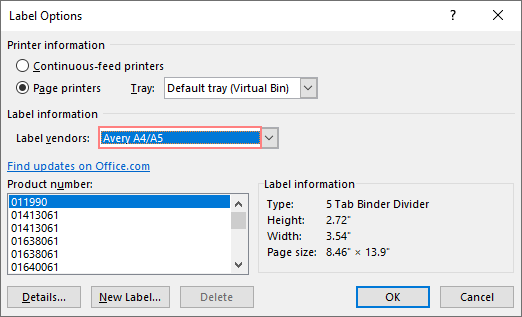
Tip. Airson tuilleadh fiosrachaidh mun phacaid leubail a thagh thu, cliog air a’ phutan Details… san oisean gu h-ìosal air an taobh chlì.
Nuair a bhios tu deiseil, cliog air a’ phutan OK .
A chionn 's gu bheil sinn gu bhith a' stèidheachadh sgrìobhainn co-aonadh puist bhon toiseach, bidh sinn a' taghadh ana' chiad roghainn agus briog air Air adhart .
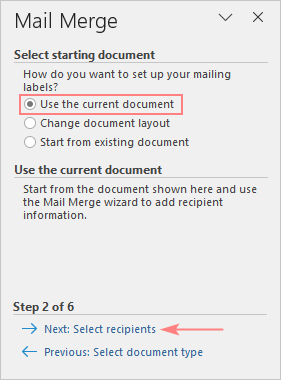
Tip. Ma tha Cleachd an roghainn sgrìobhainn làithreach neo-ghnìomhach, an uairsin tagh Atharraich cruth na sgrìobhainn , cliog air a’ cheangal Label options… , agus an uairsin sònraich fiosrachadh an leubail.<3
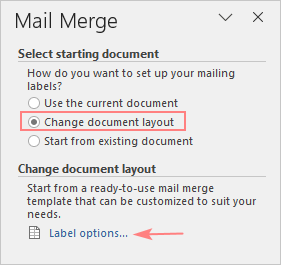
Ceum 3. Ceangail ri liosta puist Excel
A-nis, tha an t-àm ann an sgrìobhainn co-aonadh puist Word a cheangal ris an liosta sheòlaidhean Excel agad. Air a’ phana Mail Merge , tagh an roghainn Cleachd liosta a tha ann mu thràth fo Tagh luchd-faighinn , cliog Dèan brobhsadh … agus seòl gu duilleag-obrach Excel a dh'ullaich thu.
('S urrainn dhan fheadhainn agaibhse as fheàrr leat a bhith ag obair leis an rioban ceangal ri duilleag Excel le bhith a' briogadh Tagh Luchd-faighinn > Cleachd Liosta a tha ann mu thràth… air na Post tab.)
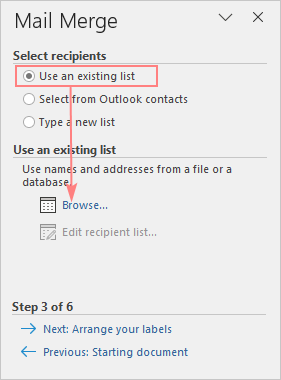
Nochdaidh am bogsa deasbaid Tagh Clàr . Ma tha thu air ainm a thoirt don liosta puist agad, tagh e agus cliog air OK . Mur eil, tagh an duilleag gu lèir - bidh e comasach dhut luchd-faighinn a thoirt air falbh, a sheòrsachadh no a shìoladh às a dhèidh seo.
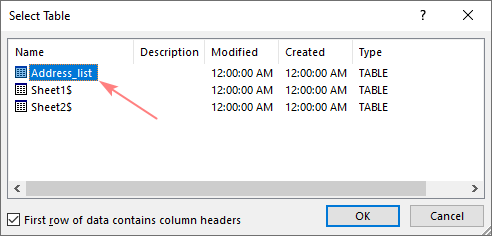
Ceum 4. Tagh luchd-faighinn airson co-aonadh puist
The Fosglaidh uinneag Cumail Merge Luchd-faighinn leis a h-uile neach a gheibh thu bhon liosta puist Excel agad a thagh thu a ghnàth.
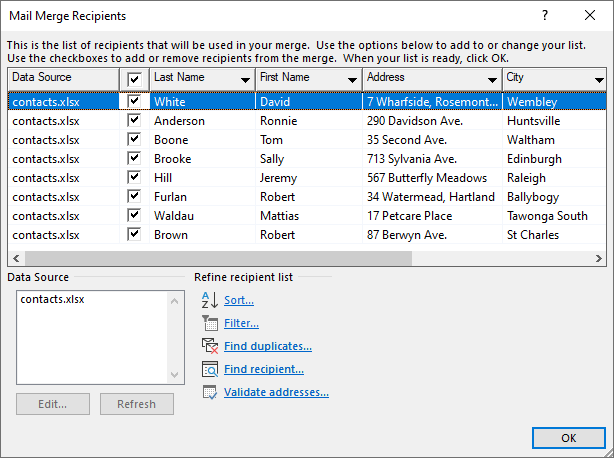
Seo cuid dhe na gnìomhan as urrainn dhut a choileanadh ath-nuadhaich an liosta sheòlaidhean agad:
- Gus cuir a-mach fios(an) sònraichte, cuir às do bhogsa-seic ri taobh an ainm.
- Gu seòrsa an luchd-faighinn le colbh sònraichte, cliog air ceann a’ cholbh, agus an uairsin tagh an dàrna cuid a’ dìreadh no a’ teàrnadh a sheòrsachadh.
- Gus sìoladh liosta an luchd-faighinn, cliog air an t-saighead ri taobh ceann a’ cholbh agus tagh an roghainn a tha thu ag iarraidh, m.e. beàrnan neo falamh.
- Airson sheòrsachadh no sìoladh adhartach , cliog air an t-saighead ri taobh ainm a’ cholbh, agus an uairsin tagh (Adhartach…) bhon chlàr tuiteam- sìos liosta.
- Tha beagan roghainnean a bharrachd rim faighinn san earrann Mìnich liosta luchd-faighinn faisg air a' bhonn.
Nuair a tha liosta nan luchd-faighinn air a shuidheachadh uile, briog air Air adhart: Cuir na bileagan agad air dòigh air a' phana.
Ceum 5. Cuir air dòigh cruth nan leubail seòlaidh
A-nis, feumaidh tu dearbhadh dè am fiosrachadh a chuireas tu a-steach anns na bileagan puist agad agus dèan co-dhùnadh mun deidhinndreach. Airson seo, cuiridh tu luchd-àite ris an sgrìobhainn Word, ris an canar raointean co-aonadh puist . Nuair a bhios an co-aonadh deiseil, thèid an dàta bhon liosta sheòlaidhean aig Excel agad a chur nan àite.
Gus na leubailean seòlaidh agad a chur air dòigh, lean na ceumannan seo:
- Anns an sgrìobhainn Word agad, cliog far a bheil thu airson raon a chuir a-steach, agus an uairsin cliog air a’ cheangal iomchaidh air a ’phana. Airson leubail puist-d, mar as trice chan fheum thu ach am bloc Seòlaidhean .
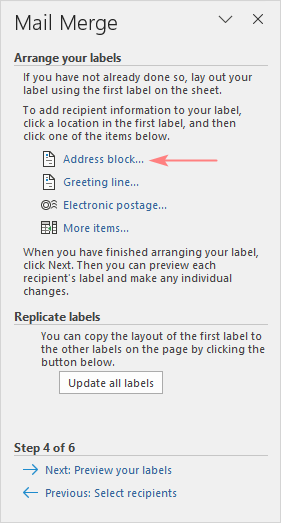
- Sa bhogsa deasbaid Insert Address Block , tagh na roghainnean a tha thu ag iarraidh, thoir sùil air an toradh fon roinn Ro-shealladh agus cliog OK .
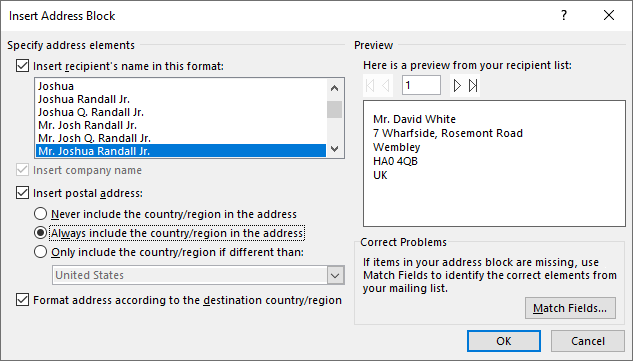
Nuair a bhios tu deiseil le an Seòladh Block, cliog OK .
Nochdaidh an raon co-aonaidh «AddressBlock» anns an sgrìobhainn Word agad. Thoir an aire gur e dìreach neach-àite a th’ ann. Nuair a bhios na leubailean air an clò-bhualadh, thèid am fìor fhiosrachadh bhon fhaidhle stòr Excel agad a chur na àite.
Nuair a bhios tu deiseil airson an ath cheum, cliog Air adhart: Ro-shealladh air na leubail agad air an pane.
Ceum 6. Ro-shealladh bileagan puist
Uill, tha sinn gu math faisg air an loidhne crìochnachaidh :) Airson faicinn cò ris a bhios na leubailean agad coltach nuair a thèid an clò-bhualadh, cliog air an t-saighead chlì no deas air am pana Mail Merge (no na saighdean air an taba Post , sa bhuidheann Toraidhean Ro-shealladh ).
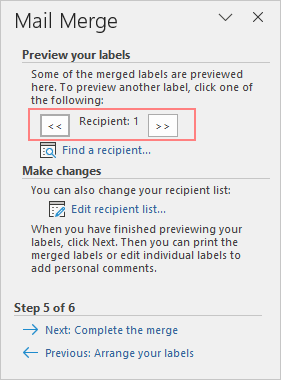
Molaidhean:
- Gu atharraich fòrmat an leubail leithid seòrsa cruth-clò, meud cruth-clò, cruth-clòdath, gluais dhan taba Dachaigh agus dealbhaich an leubail a tha thu a’ ro-shealladh an-dràsta mar a thogras tu. Thèid na deasachaidhean a chuir gu fèin-ghluasadach air a h-uile leubail eile. Mur eil, briog air a' phutan Ùraich a h-uile leubail air an taba Mailings anns an Sgrìobh & Insert Fields group.
- Gus ro-shealladh air leubail àraidh , briog air Lorg faightear… ceangal agus sgrìobh na slatan-tomhais rannsachaidh agad sa Lorg Inntrigeadh a' bhogsa.
- Gus atharraichean a dhèanamh air an liosta sheòlaidhean , briog air a' cheangal Deasaich liosta luchd-faighinn… agus leasaich an liosta puist agad.
Nuair a tha thu riaraichte le coltas nan leubail seòlaidh agad, briog air Air adhart: Cuir crìoch air a' cho-aonadh .
Ceum 7. Clò-bhuail bileagan an t-seòlaidh
Tha thu deiseil a-nis clò-bhuail bileagan puist bhon chliath-dhuilleag Excel agad. Dìreach cliog air Clò-bhuail… air a’ phana (no Crìochnaich & Merge> Clò-bhuail sgrìobhainnean air an taba Post ).
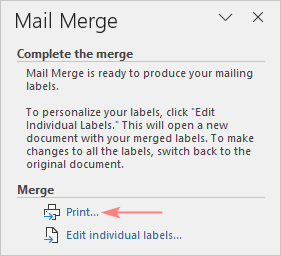
Agus an uairsin, innis am bu chòir dhut na leubail puist agad gu lèir a chlò-bhualadh, an clàr làithreach no an fheadhainn a chaidh a shònrachadh.
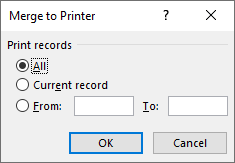
Ceum 8. Sàbhail bileagan airson an cleachdadh nas fhaide air adhart ( roghainneil)
Ma dh’ fhaodadh gu bheil thu airson na h-aon leubail a chlò-bhualadh uair air choireigin san àm ri teachd, tha dà roghainn agad:
- Sàbhail an sgrìobhainn co-aonadh post Word ceangailte ris an fhaidhle Duilleag Excel
Sàbhail an sgrìobhainn Word san dòigh àbhaisteach le bhith a’ briogadh air a’ phutan Sàbhail no a’ putadh air a’ gheàrr-liosta Ctrl + S. Thèid an sgrìobhainn co-aonadh puist a shàbhaladh "mar-a' cumail a' cheangail ris an fhaidhle Excel agad. Ma nì thu atharrachadh sam bith air liosta puist Excel, thèid na leubailean ann am Word ùrachadh gu fèin-obrachail.
An ath thuras a dh'fhosglas tu an sgrìobhainn, faighnichidh Word dhut a bheil thu Tha thu airson am fiosrachadh a tharraing bhon duilleag Excel. Briog Tha gus bileagan a cho-aonadh a phostadh o Excel gu Word.
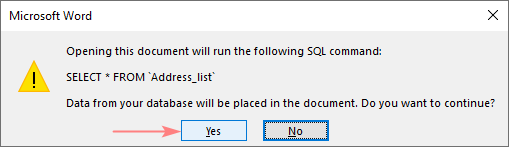
Ma bhriogas tu Chan eil , brisidh Word an ceangal le stòr-dàta Excel agus cuiridh e am fiosrachadh bhon chiad chlàr an àite nan raointean co-aonadh puist. Ma tha thu airson na leubail aonaichte a shàbhaladh mar theacsa àbhaisteach, cliog air Deasaich leubail fa leth… air a’ phana Mail Merge . (Air neo, faodaidh tu a dhol dhan taba Mailings > Crìochnaich a' chuantal agus briog air Crìochnaich & Merge > Deasaich sgrìobhainnean fa leth .)
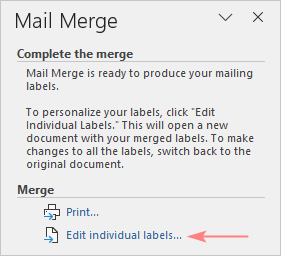
Sa bhogsa deasbaid a nochdas, sònraich dè na leubail a tha thu airson a dheasachadh. Nuair a phutas tu OK , fosglaidh Word na leubail co-aonaichte ann an sgrìobhainn air leth. Faodaidh tu dèan deasachaidhean sam bith an sin, agus an uairsin sàbhail am faidhle mar sgrìobhainn Word àbhaisteach.
Mar a nì thu cruth gnàthaichte air leubail puist
Mura bheil gin de na roghainnean ro-mhìnichte sa Bhloc Seòlaidhean freagarrach airson na feumalachdan agad, faodaidh tu a chruthachadh cruth gnàthaichte de na leubailean seòlaidh agad. Seo mar a leanas:
- Nuair a bhios tu a’ rèiteachadh cruth nan leubail, cuir an cursair far a bheil thu airson aonadh a chur ris

